Message Géré par votre organisation dans Chrome
Le navigateur Google Chrome(Google Chrome) peut parfois afficher un message indiquant – Géré par votre organisation(Managed by your organization) . Ce message peut prêter à confusion pour les utilisateurs de Windows 10 Home . Pourquoi? Comme leur nom l'indique, ces utilisateurs ne font partie d'aucune organisation. Ainsi, une notification portant ce message peut empêcher les utilisateurs d'utiliser leur système ou d'accéder à ses paramètres.

Message Géré par votre organisation dans Chrome
Sur un ordinateur professionnel, l'administrateur de votre appareil ou de votre compte (comme votre service informatique) peut définir des règles d'entreprise qui modifient le comportement de Chrome (par exemple, l'ajout de favoris à des applications Web et des sites intranet importants). Ainsi, lorsque des politiques comme celles-ci sont modifiées ou reconfigurées, vous recevez un avis indiquant que Chrome est « géré par votre organisation(Managed by your organization) ».
Pourquoi le message "Géré par votre organisation" s'affiche-t-il ?
Sur un PC domestique (Home)Windows 11/10 , il est possible qu'un logiciel tiers ait défini une politique d'entreprise Chrome . En tant que tel, vous pouvez voir un avis indiquant que Chrome est "Géré par votre organisation".
Dans la plupart des cas, un logiciel ou un programme définissant ces politiques peut être considéré comme sûr. Par exemple, une application peut utiliser une stratégie pour s'intégrer plus facilement à Chrome . Ainsi, il affichera le message, garantissant que vous êtes conscient que le comportement de Chrome est modifié par quelqu'un d'autre que vous.(Chrome)
Lorsque vous rencontrez un tel comportement, ouvrez simplement un nouvel onglet et accédez à :
chrome://policy
La page vous informera des politiques appliquées.
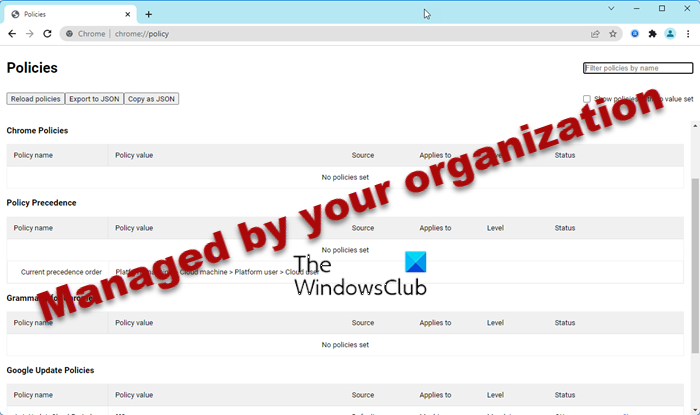
Par exemple, vous pouvez voir une extension ajoutée à Chrome par votre application de gestion de mot de passe ou un autre logiciel auquel vous faites confiance.
Vous pouvez également ouvrir :
chrome://management/
S'il dit :
Votre appareil n'est pas géré par un administrateur(Your device is not managed by an administrator) comme indiqué ci-dessous ; vous n'avez pas besoin de vous inquiéter.

Messages similaires :(Similar posts:)
- Votre navigateur est géré par votre organisation dit Firefox(Your browser is managed by your organization says Firefox)
- Votre navigateur est géré par votre organisation dit Navigateur Microsoft Edge
Supprimer(Remove Managed) le message Géré par votre organisation dans Chrome
Pour ce faire, ouvrez un onglet séparé dans votre navigateur Chrome et accédez à :
chrome://flags/#show-managed-ui
Ici, recherchez l'entrée - Afficher l'interface utilisateur gérée pour les utilisateurs gérés(Show managed UI for managed users) .
Cliquez sur la flèche déroulante adjacente à cette option et définissez la valeur sur Désactivé(Disabled) .
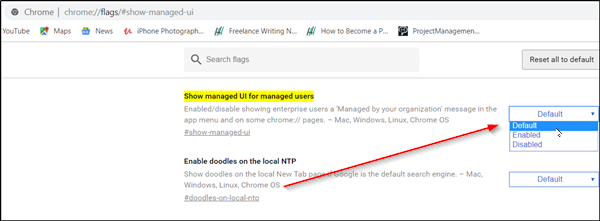
Redémarrez Google Chrome(Restart Google Chrome) pour que les modifications prennent effet.
J'espère que cela fonctionne pour toi.(Hope this works for you.)
Lire ensuite(Read next) : Certains paramètres sont gérés par votre organisation .
Related posts
Google Chrome est insensible, Relaunch maintenant?
Activer Line Wrap dans Source View dans Chrome or Edge
Comment effacer Cache, Cookies, Browsing History dans Chrome and Firefox
Comment définir personnalisé Keyboard Shortcut sur un Chrome Extension
Comment réparer les erreurs File Download sur Google Chrome browser
Comment installer Chrome Themes sur Microsoft Edge browser
400 Bad Request, Cookie Too Large - Chrome, Edge, Firefox, IE
Error Code 105 ERR_NAME_NOT_RESOLVED à Google Chrome
Make Google Drive Ouvrir un fichier en New tab dans Chrome
Comment 08545767 dans Chrome browser
Comment activer Global Media Playback Control dans Chrome
Chrome Connectivity Diagnostics Plugin teste votre Network Connection
Fix RESULT_CODE_HUNG error sur Microsoft Edge sur Windows 10
Comment Destroy Profile sur Browser Close dans Google Chrome
Toujours ouvrir des liens de ce type dans l'application associée manquante dans Chrome
Capturer ou prendre des captures d'écran dans le navigateur Chrome or Firefox Nativement
Comment économiser des pages Web comme PDF dans Chrome or Firefox
10 meilleurs thèmes pour Google Chrome Browser
Comment Highlight A Active Tab à Chrome Browser
Activer l'authentification PIN-MOINS pour les hôtes Remote Access dans Chrome
